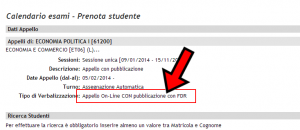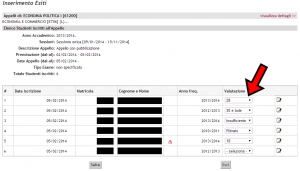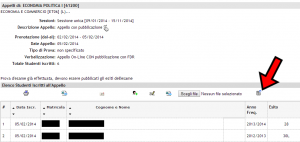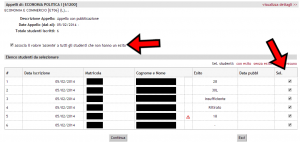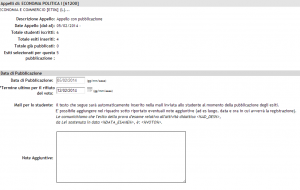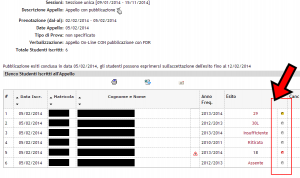Differenze tra le versioni di "How-to sulla verbalizzazione "con pubblicazione degli esiti""
| Riga 36: | Riga 36: | ||
[[File:pubblicazioni_esiti8.png|none|thumb|Visualizzazione rifiuti]] | [[File:pubblicazioni_esiti8.png|none|thumb|Visualizzazione rifiuti]] | ||
| − | + | :{| class="wikitable" | |
| + | |- | ||
| + | ! Icona !! Descrizione | ||
| + | |- | ||
| + | | [[File:pallino_ico_1.gif|border|link=]] || Lo studente ha ricevuto la mail ma non ha visionato l'esito nella sua area riservata | ||
| + | |- | ||
| + | | [[File:pallino_ico_2.gif|border|link=]] || Lo studente ha visionato l'esito ma non ha espresso un rifiuto e potrà farlo fino alla data di chiusura della pubblicazione degli esiti | ||
| + | |- | ||
| + | | [[File:pallino_ico_3.gif|border|link=]] || Lo studente ha rifiutato il voto e potrà cambiare idea fino alla chiusura della pubblicazione degli esiti | ||
| + | |} | ||
| + | : | ||
* Al termine del periodo di pubblicazione degli esiti, sarà possibile procedere con la verbalizzazione dell'esame mediante la funzione '''Preview Verbale''' | * Al termine del periodo di pubblicazione degli esiti, sarà possibile procedere con la verbalizzazione dell'esame mediante la funzione '''Preview Verbale''' | ||
* La procedura di verbalizzazione è identica a quella per gli esami senza pubblicazione degli esiti (''semplificata'') | * La procedura di verbalizzazione è identica a quella per gli esami senza pubblicazione degli esiti (''semplificata'') | ||
Versione delle 08:38, 9 feb 2014
Esse3 permette la definizione di appelli con pubblicazione degli esiti.
Rispetto agli appelli con verbalizzazione "semplificata", questa tipologia di appello permette al docente di pubblicare gli esiti di esame per un periodo di tempo entro il quale lo studente potrà decidere se accettare o rifiutare il voto.
Questa tipologia di appello può sostituire i vari strumenti attualmente usati dal docente per comunicazione con gli studenti (es: piattaforma elearning, siti web personali, mail, etc.).
Il docente che decide di utilizzarla avrà a disposizione un sistema in grado di generare un avviso automatico inviato allo studente e l'inserimento automatico del voto da accettare/rifiutare nella bacheca esiti dello studente (sempre disponibile come voce di menù in esse3).
La procedura da seguire è a seguente:
- Come prima cosa verificare che l'appello che si sta gestendo è un appello con pubblicazione degli esiti
- Dalla scheda Lista appelli d'esame selezionare l'appello di interesse
- Nella scheda con il dettaglio dell'esame verificare il Tipo di Verbalizzazione
- Un appello con pubblicazione degli esiti ha Tipo di Verbalizzazione definito come Appello On-Line CON pubblicazione con FDR
- Procedere con l'inserimento degli esiti come consuetudine mediante la funzione Inserimento Esiti presente nella pagina dell'esame
- Al termine dell'inserimento degli esiti, dalla pagina dell'esame, cliccare sul Pubblicazione Esiti
- L'icona e la voce di menù "parlato" sono presenti solo in questa tipologia d'appello
- Selezionare ora gli studenti da includere nella lista degli esiti da pubblicare
- Verificare la spunta del box associa il valore 'assente' a tutti gli studenti che non hanno un esito
- Cliccare su Continua
- Controllare la data entro la quale lo studente può rifiutare l'esito indicato
- Il sistema non permette di definire un periodo inferiore a 7 giorni
- E' possibile definire un numero di giorni superiori a 7 modificando la data riportata nella pagina
- E' inoltre possibile inserire Note aggiuntive da includere nella mail automatica che lo studente riceverà
- La mail inviata automaticamente dal sistema sarà inviata alla casella istituzionale dello studente (S<matricola>@studenti.univpm.it)
- Definita la data ed eventuali note cliccare su Conferma
- Confermare l'invio della comunicazione e la pubblicazione degli esiti cliccando su Conferma Pubblicazione
- Durante il periodi di pubblicazione degli esiti, nella scheda dell'appello sarà possibile visualizzare lo stato dei rifiuti
- Il sistema presenta dei pallini colorati
Icona Descrizione File:Pallino ico 1.gif Lo studente ha ricevuto la mail ma non ha visionato l'esito nella sua area riservata File:Pallino ico 2.gif Lo studente ha visionato l'esito ma non ha espresso un rifiuto e potrà farlo fino alla data di chiusura della pubblicazione degli esiti File:Pallino ico 3.gif Lo studente ha rifiutato il voto e potrà cambiare idea fino alla chiusura della pubblicazione degli esiti
- Al termine del periodo di pubblicazione degli esiti, sarà possibile procedere con la verbalizzazione dell'esame mediante la funzione Preview Verbale
- La procedura di verbalizzazione è identica a quella per gli esami senza pubblicazione degli esiti (semplificata)